PDF 文件是大多數人最常使用的新型常見文件類型,因為它們的建構方式穩定且安全。除了其便攜性之外,這些還可以透過在 Windows 或 Mac 多個作業系統的桌面上運行的某些應用程式輕鬆編輯。
幸運的是,有多種軟體包可以讓您以簡單的方式在線上編輯 PDF 文件。如果您已經熟悉 Google 的基於雲端的編輯平台,那麼您就會知道也可以在 Google Docs 中編輯 PDF。您還不知道的是,您還可以有更好的方法。
如何在 Google Docs 中編輯 PDF 文件
Google Docs 是 Google 推出的一款流行的基於網路的程序,可讓您建立和修改不同格式的文字文件。以下是在 Google Docs 中編輯 PDF 文件的方法,只需幾個步驟:
步驟 1:在瀏覽器中開啟 Google drive 網站,確保您也登入了 Google 帳戶。
步驟 2:如果您想了解如何在桌面上的 Google Docs 中編輯 PDF,請前往「上傳」功能區,然後從桌面上選擇一個文件。您的 PDF 檔案將上傳到 Google drive。
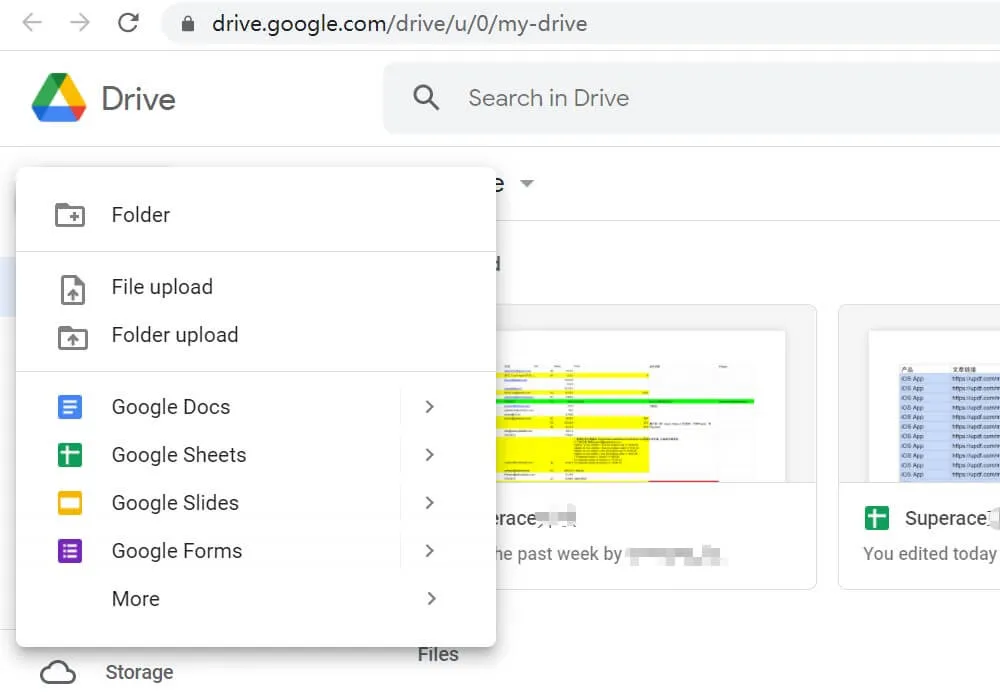
步驟3:開啟上傳PDF文件。您需要右鍵單擊 PDF 文件並選擇“開啟方式”>“Google Docs”,這將在 Google Docs 中開啟您的 PDF。

步驟 4:您可以開始使用 Google 平台為您準備的許多工具編輯 PDF,可以添加文字、文字方塊、圖像、圖表等,您可以在頁面頂部導航到這些工具。在獨立的 Microsoft Word 上編輯與在 Google Docs 中編輯 PDF 非常相似,因此您不會在 Docs 中發現新的環境。
步驟 5:最後一步是完成對 PDF 的編輯和更改,並透過點擊「檔案->下載->PDF 文件」並選擇放置新編輯的 PDF 的檔案位置來下載它。
注意:無需擔心儲存問題,因為 Google Docs 會儲存您對每個輸入所做的變更。
我可以在 Google Docs 中編輯 PDF 嗎?是的,您可以,但您可能需要更多它所提供的功能。此外,如果您覺得在Google Docs中編輯PDF不是很直接和方便,這裡還有一些其他線上PDF編輯器可供您選擇。
用於編輯 PDF 的 Google Docs 的最佳替代方案
總有更好的 PDF 編輯工具出現,UPDF是一個允許您編輯 PDF 的 AI 工具。使用UPDF,您會對管理 PDF 文件的所有必要的功能感到滿意,這些功能全部整合到一個工具中,更重要的是,它絕對保證您渴望的PDF 品質。
Windows • macOS • iOS • Android 100% 安全性

這款一體化工具的介面比以往任何時候都更易於使用,同時保留了美觀的結構,以便大多數使用者(尤其是初學者)更好、更容易理解。
如何使用 Google Docs 替代方案編輯 PDF
UPDF 具有非常簡潔的介面,作為 Google Docs 的替代品,讓您只需以下簡單的步驟即可以最佳方式編輯 PDF 文件。
步驟1.進入編輯模式
要開始簡單的編輯體驗,只需找到並點擊下圖所示的「編輯 PDF」圖示即可存取編輯和修改工具。

步驟 2. 新增文字
您可以輕鬆地在 PDF 中新增文字,點擊頂部工具列上的“文字”選項。您所要做的就是將遊標移到要新增文字的位置並點擊它。現在您可以開始在方塊中輸入內容。
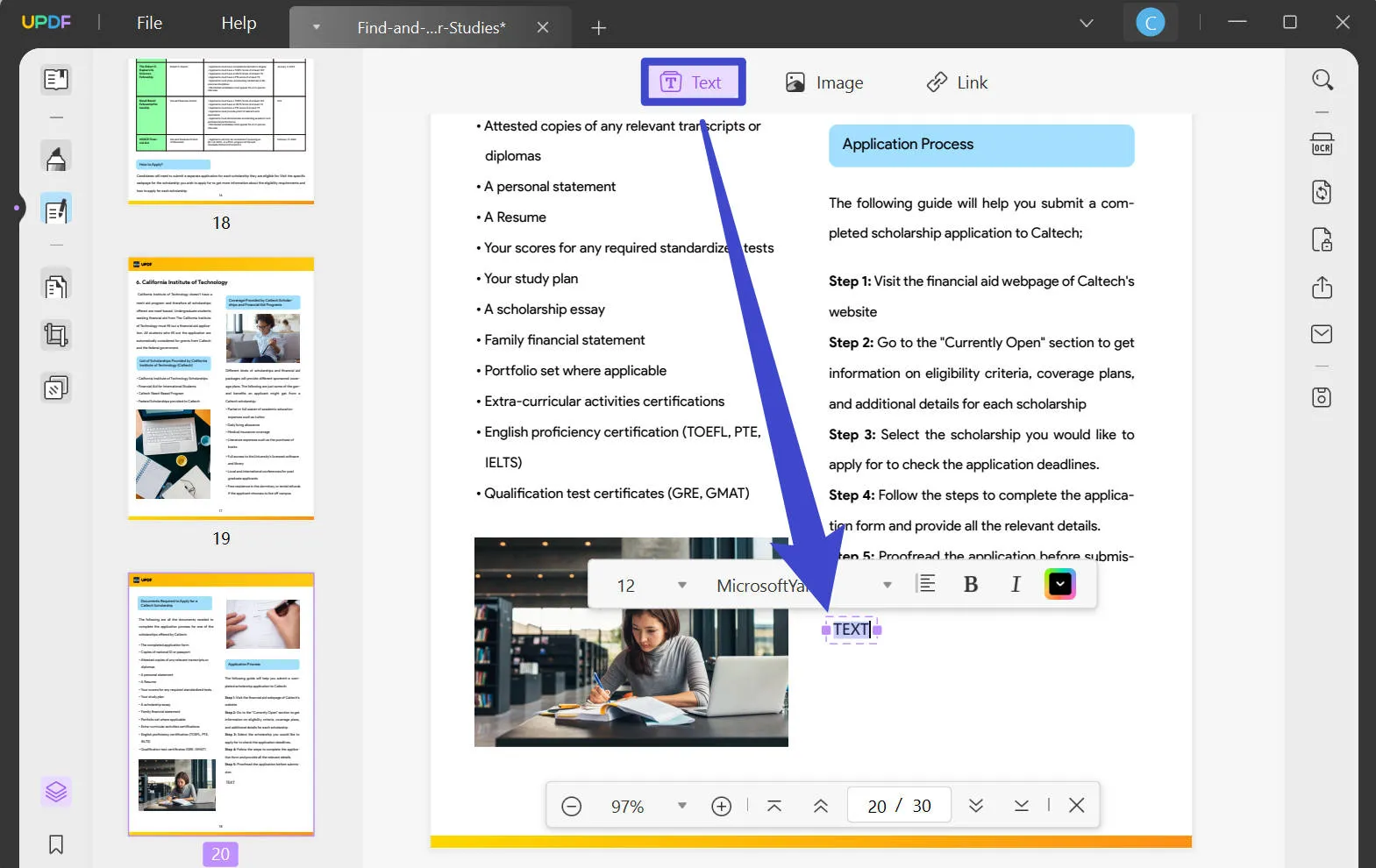
步驟 3. 編輯 PDF 文件中的文本
在此步驟中,完成步驟 1 並開始編輯後,您可以進行任何所需的編輯,您還會注意到一條紫色線,指示您可以進行更改的位置。您可以輕鬆地進行編輯,因為您可以輕鬆導航和識別不同的工具來添加文字、圖形和其他形式的內容。

步驟 4. 編輯 PDF 文件中的影像
另一個很棒的事情是,您可以修改您編輯的 PDF 文件中的圖像,例如旋轉、裁剪、提取,甚至只需選擇特定圖像即可替換另一張圖片。

Windows • macOS • iOS • Android 100% 安全性
有關如何編輯 PDF 文件的影片教程
編輯 PDF 的最大好處是,您無需在瀏覽互聯網時承受額外的壓力,只需簡單地切換選項卡即可完成高效的工作,讓 PDF 編輯器為您發揮魔力。使用 UPDF,一旦您完成編輯,您上傳和編輯的 PDF 文件的處理品質肯定會保持相同或更好。當您可以透過 UPDF 獲得這一切時,就不用再對高級 PDF 編輯器抱有好奇心了。
憑藉您的使用經驗,您不僅可以查看和編輯 PDF,UPDF 還為您提供了一個多功能工具包,可讓您對 PDF 執行更多操作,例如註釋和組織它們。
- 您可能會受益的其他功能包括突出顯示、下劃線、刪除線和在 PDF 文件上註釋文字等。
- 您也可以組織PDF頁面,例如刪除、插入、分割、提取和旋轉頁面等。
- 您也可以使用手寫簽名對 PDF 進行簽名。
- 安全性不會成為問題,因為您的 PDF 可以透過密碼和類似的安全功能進行保護。
- 因為它可以將 PDF 轉換為多種文件類型,例如 .docx/.xls/.ppt,反之亦然,所以該程式無疑為管理文件的最重要部分提供了全面的服務。
結語
最後,您可以在 Google Docs 中編輯 PDF,但專業的 PDF 編輯器將減輕您的工作量。 UPDF 旨在提供大多數使用者所需的高級功能:光學字元辨識 (OCR),它允許使用者將包含圖像的 PDF 檔案轉換為可編輯文字,您可以使用 UPDF 編輯 PDF 並將其轉換為高品質格式。
Windows • macOS • iOS • Android 100% 安全性
 UPDF
UPDF
 Windows
Windows Mac
Mac iPhone/iPad
iPhone/iPad Android
Android UPDF AI 在線
UPDF AI 在線 UPDF 數位簽名
UPDF 數位簽名 PDF 閱讀器
PDF 閱讀器 PDF 文件註釋
PDF 文件註釋 PDF 編輯器
PDF 編輯器 PDF 格式轉換
PDF 格式轉換 建立 PDF
建立 PDF 壓縮 PDF
壓縮 PDF PDF 頁面管理
PDF 頁面管理 合併 PDF
合併 PDF 拆分 PDF
拆分 PDF 裁剪 PDF
裁剪 PDF 刪除頁面
刪除頁面 旋轉頁面
旋轉頁面 PDF 簽名
PDF 簽名 PDF 表單
PDF 表單 PDF 文件對比
PDF 文件對比 PDF 加密
PDF 加密 列印 PDF
列印 PDF 批量處理
批量處理 OCR
OCR UPDF Cloud
UPDF Cloud 關於 UPDF AI
關於 UPDF AI UPDF AI解決方案
UPDF AI解決方案  AI使用者指南
AI使用者指南 UPDF AI常見問題解答
UPDF AI常見問題解答 總結 PDF
總結 PDF 翻譯 PDF
翻譯 PDF 解釋 PDF
解釋 PDF 與 PDF 對話
與 PDF 對話 與圖像對話
與圖像對話 PDF 轉心智圖
PDF 轉心智圖 與 AI 聊天
與 AI 聊天 PDF 轉成 Word
PDF 轉成 Word PDF 轉成 Excel
PDF 轉成 Excel PDF 轉成 PPT
PDF 轉成 PPT 使用者指南
使用者指南 技術規格
技術規格 產品更新日誌
產品更新日誌 常見問題
常見問題 使用技巧
使用技巧 部落格
部落格 UPDF 評論
UPDF 評論 下載中心
下載中心 聯絡我們
聯絡我們











